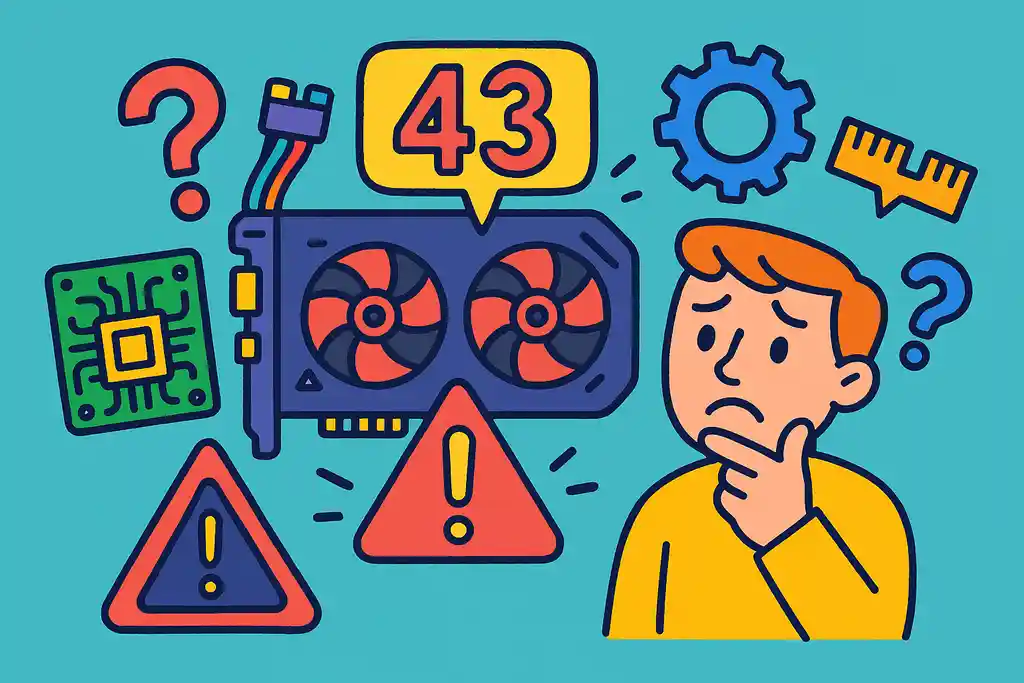
「グラボ エラー 43 治ら ない」と検索してこの記事にたどり着いたあなたは、突然表示されたエラーメッセージに戸惑い、どう対処すればよいか悩んでいるのではないでしょうか?
エラーコード43は、グラフィックボードやそのドライバに関する不具合を示すもので、Windows上で「このデバイスは正しく動作していません(コード43)」と表示されます。
特に、nvidiaドライバ エラー43 windows10に関連する問題は多くのユーザーが経験しており、その対処法は一つではありません。
また、radeon コード43に代表されるように、AMD製のグラボでも似たような症状が見られることがあります。
メーカーや構成によって原因や解決策が異なるため、正しい知識と手順が必要です。
この記事では、グラフィック ボード エラー 43の正体や主な原因、そして初心者でも取り組める具体的な解決方法までを、わかりやすく丁寧に解説します。
さらに、コード43 マイニングが原因の可能性や、中古グラボのリスク、BIOSやOS側の設定ミスによる影響についても触れています。
「グラボのエラーコード43の原因は?」という疑問に始まり、「エラーコード43の直し方は?」という実用的な対処法、さらには「グラフィックデバイスドライバーのエラーコード43は?」といった技術的な理解を深める情報まで、幅広く網羅しています。
エラーに直面して不安になっている方でも、順を追って確認していくことで、落ち着いて対処できるようになるはずです。
ぜひ最後まで読み進めて、自分に合った解決方法を見つけてください。
この記事のポイント
- エラーコード43の主な原因と発生の仕組み
- 初心者でも試せる具体的な対処方法
- NVIDIAやAMDそれぞれに特有の注意点
- 中古グラボやマイニング使用歴によるリスク
グラボのエラー43治らない原因はこれかも?確認すべきポイントとは
グラボのエラーコード43の原因は?ドライバ?相性?

グラフィックボードに表示される「エラーコード43」は、PC初心者にとって非常にわかりにくく、不安を感じさせる問題の一つです。
このエラーは、Windowsのデバイスマネージャー上で「このデバイスは正しく動作していないことをWindowsが報告しています(コード43)」というメッセージとして表示されるものです。
原因の多くは、グラフィックボードとPCシステムの「ドライバ」や「相性」に関連しています。
ドライバとは、ハードウェアを正常に動かすためのソフトウェアであり、これが正しくインストールされていなかったり、バージョンが古かったりすると、エラーコード43が発生することがあります。
また、相性の問題も無視できません。
これは特定のマザーボードや電源、あるいはOSのバージョンとグラボの間に互換性の問題が生じるケースです。
例えば、古い電源ユニットでは必要な電力が供給できず、グラボが誤作動を起こすこともあります。
さらに、ハードウェア的なトラブル、たとえばグラボ自体の故障や、PCIeスロットにほこりが詰まっている物理的な原因でこのエラーが出ることもあります。
このように、原因はドライバに限らず、システム全体の環境やグラボの状態、相性など複数の要素が絡んでいるため、ひとつずつ丁寧に切り分けて確認することが大切です。
エラーコード43の直し方は?初心者でもできる対処法
エラーコード43が表示された場合、いきなり買い替えを検討する必要はありません。
このエラーはソフトウェアの不具合や設定ミスによって一時的に発生していることも多く、初心者でもできる対処法をいくつか試すことで解消できる可能性があります。
まず最初に試してほしいのが「PCの再起動」です。単純に思えるかもしれませんが、システムが一時的に不安定になっているだけの場合、これで正常に戻ることもあります。
エラーコード43が発生したグラフィックス デバイスの問題を解決する
次に試すべきは「グラフィックドライバの再インストール」です。
現在インストールされているドライバが破損していたり、バージョンが不適切であったりする場合、デバイスマネージャーから一度ドライバを削除し、公式サイトから最新版を再インストールすることで、改善されることがあります。
なお、ドライバの更新作業を行う際には、信頼性の高いUSBメモリを使用して必要なファイルを保存しておくと安心です。
例えば、以下のUSBメモリは高速データ転送と大容量を兼ね備えており、ドライバのバックアップにも適しています。👉 SanDisk USBメモリ 64GB
また、「Windowsのアップデート」を確認することも重要です。
古いシステムでは新しいグラボと適切に連携できない場合があり、OS側のアップデートが解決策となることもあります。
そのほか、物理的な接続を見直すのも効果的です。
グラボがしっかりスロットに差し込まれているか、補助電源がきちんと接続されているかを確認しましょう。接点のクリーニングも有効です。
これらの対処法をひとつずつ試すことで、エラーコード43を自力で解消できる可能性は高まります。
必ず焦らず、順を追って対応することが大切です。
nvidiaドライバ エラー43 windows10のよくある誤解とは?
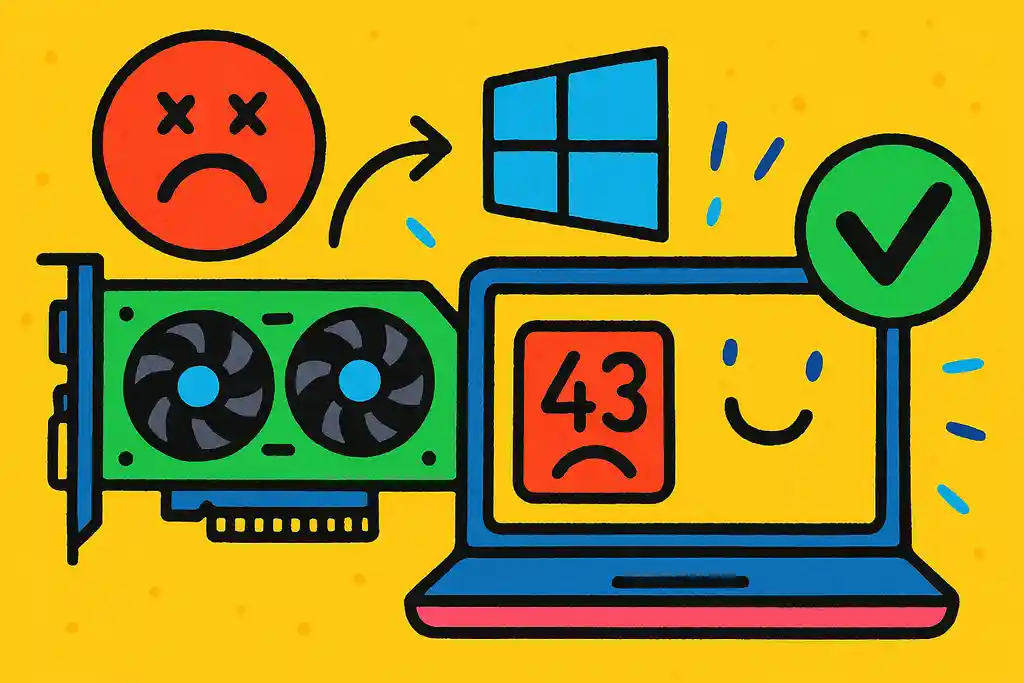
「nvidiaドライバ エラー43 windows10」というキーワードで検索している方の多くが、ある共通した誤解を抱いている傾向があります。
最も多いのは、「エラー43=グラボが壊れている」と即断してしまうことです。
確かにハードウェアの故障でエラーが出ることはありますが、nvidia製のドライバとWindows10との相性やインストール方法のミスが原因である場合も少なくありません。
実際には、Windows10の自動ドライバ更新機能が誤ったバージョンのドライバを導入してしまい、それによって正常に認識されなくなるケースが多く見られます。
このとき、正規の公式サイトから手動でドライバをダウンロードし直すだけでエラーが解消されることがあります。
もう一つの誤解は、「最新のドライバを入れていれば大丈夫」という考えです。
nvidiaの最新ドライバであっても、特定のグラボやOSバージョンとの間で不具合を起こすことがあります。
そのため、あえてひとつ前の安定版ドライバをインストールすることで問題が解消することもあります。
このように、「ドライバを入れたのに直らない=ハード故障」という早合点をしてしまうと、本来は修復可能だった状況でも、無駄にコストをかけてしまうことになりかねません。
問題を正しく切り分け、手順を踏んで調査・修復することで、多くのケースでエラー43は回避または解決が可能です。
radeon コード43が出るのはなぜ?AMD特有の対策も解説
AMDのRadeonグラフィックボードを使用している場合、「コード43」のエラーが表示されることがあります。
これはNVIDIA製のグラボでも共通して発生するエラーですが、Radeon特有の事情によって起きるケースも存在します。
まず、エラー43が出る基本的な原因は「ドライバの不具合」や「ハードウェアの誤認識」にあります。
特にRadeonの場合、Windowsの自動更新によって不完全なドライバがインストールされ、それが原因で正しく動作しなくなることが多く見受けられます。
また、AMDのグラボは独自の設定項目やソフトウェア(Adrenalin Software)を持っており、それが原因で競合やエラーを引き起こすこともあります。
特に、過去にインストールした旧バージョンのドライバが完全にアンインストールされていない状態で新しいバージョンを導入すると、エラーを引き起こすリスクが高まります。
このような場合には、AMDが提供する「AMD Cleanup Utility」という専用ツールを使用するのが効果的です。
how to fix code 43 - AMD Community
このツールを使えば、ドライバ関連の不要なファイルを完全に削除できるため、クリーンな状態から再インストールが可能になります。
さらに、Radeonに関しては、BIOS設定との相性やPCI Expressスロットのレーン設定が影響することもあります。
特定のマザーボードとの組み合わせでうまく動作しないことがあるため、公式サイトやフォーラムの情報を活用して最適な構成を確認することも重要です。
このように、Radeon特有の要因も含めた対応を取ることで、コード43のエラーは解消できる可能性があります。
AMD製品ならではの対策も視野に入れ、冷静に切り分けながら進めていくことが大切です。
グラフィックボードのエラー43の正体をわかりやすく解説
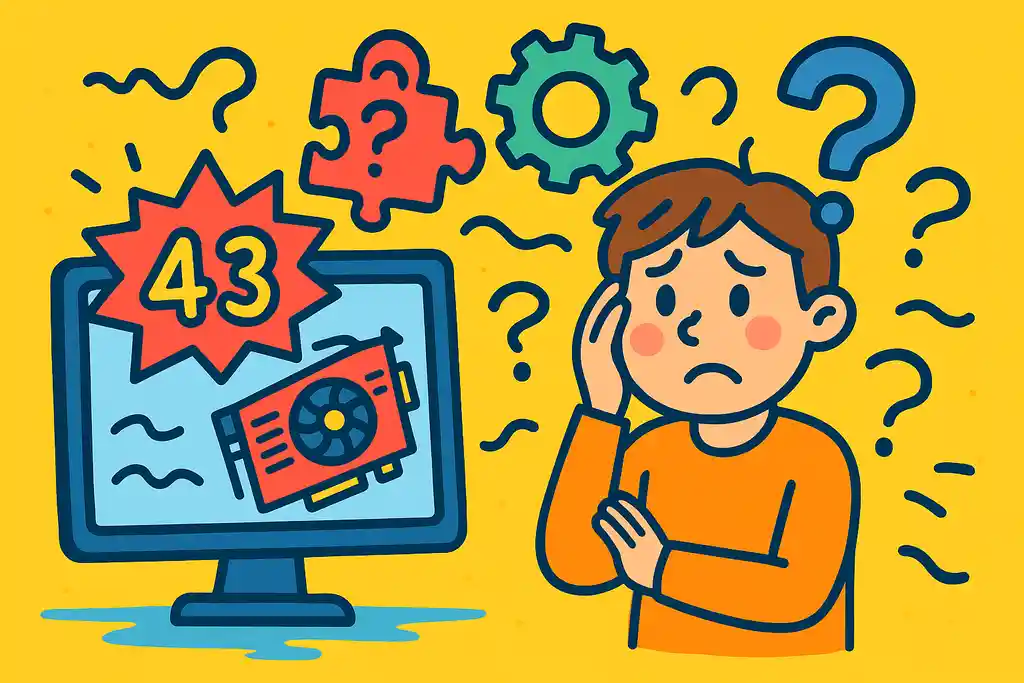
「エラー43」とは一体何なのか、初心者でも理解できるようにシンプルに解説します。
このエラーは、Windowsがグラフィックボードを「正しく動作していない」と判断したときに表示するメッセージです。
具体的には、デバイスマネージャー上で「コード43」という形で表示され、グラフィックボードが一時的に無効化されている状態になります。
発生する理由として最も多いのが「ドライバの不具合」です。
グラボとOSをつなぐソフトウェアであるドライバが破損していたり、適合していない場合、Windowsはそのデバイスを正常と判断できずにエラーを出します。
次に多いのが「ハードウェアの不具合や誤認識」です。これは、グラボ本体が故障していたり、マザーボードや電源ユニットと適切に接続されていないことによるものです。
PCIeスロットの接触不良や補助電源の未接続といった単純な原因もあります。
また、「システムの設定やアップデートによる影響」も少なくありません。
Windowsの更新やBIOSの変更後に突然エラー43が発生する場合、ソフトウェアとハードウェアの間で整合性が取れなくなっている可能性があります。
このように、エラー43の「正体」は単なるハードの異常ではなく、ソフト・ハード両面からの問題が絡んだ結果として表れるものです。
原因を一つずつ丁寧に切り分けていけば、適切な対処法にたどり着くことができます。
エラーが出ても焦らず、落ち着いて一つずつ確認することが、正しい解決への第一歩です。
グラボのエラー43治らないときの最終手段と判断基準
コード43 マイニングの影響?中古グラボの落とし穴
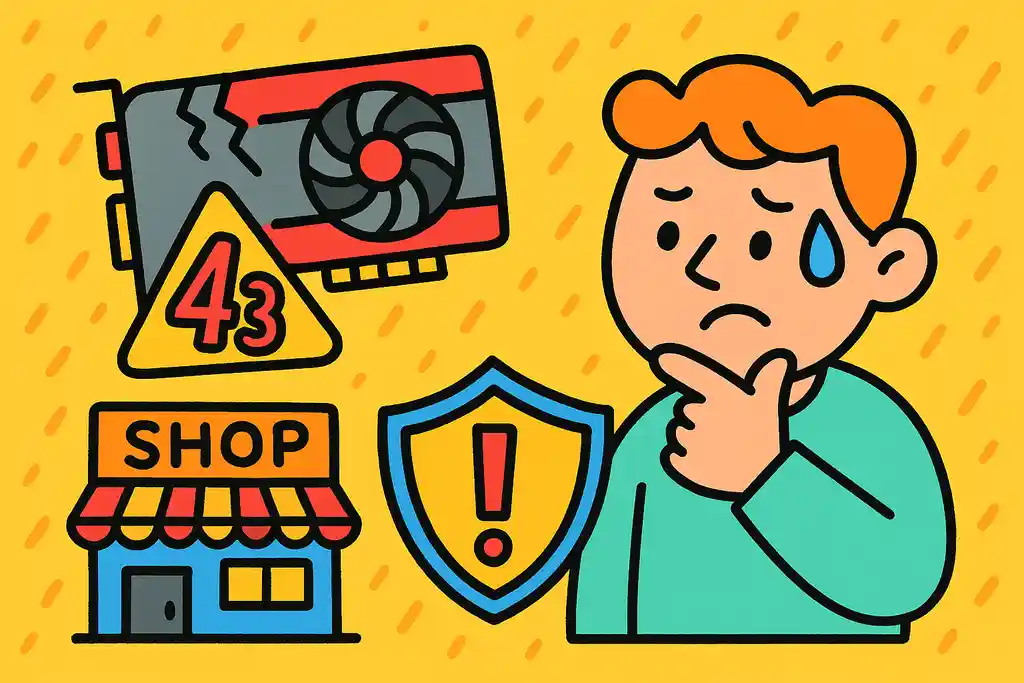
中古のグラフィックボードを購入した場合、思わぬ形で「コード43」が発生することがあります。特に注意したいのが、マイニングに使用されていたグラボです。
マイニングとは、仮想通貨の採掘作業にグラボを酷使することを指します。
この用途で長時間・高負荷の状態が続いたグラボは、目には見えないダメージを負っている可能性があります。
特に冷却性能の低下やメモリの劣化、電力制御チップの異常といった症状が蓄積されており、正常に使えるように見えても、実際には「エラーコード43」を引き起こす潜在的なリスクを抱えています。
また、マイニングで使われたグラボは、BIOSを書き換えられていることも少なくありません。
これはマイニング専用に最適化された設定に変更されている状態であり、一般的なPC用途で使用した場合にエラーや不具合の原因となります。
そのため、中古でグラボを購入する際には「どのような使われ方をしていたか」「BIOSは純正か」「発熱や動作音に異常はないか」といった点を、可能な限り事前に確認することが重要です。
見た目がきれいであっても、マイニング落ちのグラボは見えない“落とし穴”を抱えている可能性があります。
価格の安さだけで選ばず、信頼できるショップから保証付きで購入することが、トラブルを防ぐ一番の対策となります。
中古品のリスクを避けるため、新品のグラフィックボードを検討するのも一つの方法です。以下の製品は高性能でコストパフォーマンスにも優れています。
👉ASUS NVIDIA GeForce GTX 1660 Ti 搭載 デュアルファンモデル
グラフィックデバイスドライバーのエラーコード43はどうすればいい?
「グラフィックデバイスドライバーのエラーコード43」と表示されたとき、まずは落ち着いて対処することが大切です。
このエラーは、ソフトウェア(ドライバ)とハードウェア(グラフィックボード)の間でうまく通信できていないときに起こる警告です。
最初に試すべきは、デバイスマネージャーでのドライバの無効化と再有効化です。これだけで一時的に認識が改善される場合があります。
それでも改善されない場合は、最新のドライバを公式サイトから再インストールすることが推奨されます。
Windowsアップデートではなく、必ずグラボメーカーの公式ドライバを選ぶことが重要です。
それでも直らない場合、グラフィックボードを別のスロットに挿し直す、または他のPCで動作確認することも効果的です。
ハードウェア自体の異常か、マザーボードとの相性の問題かを切り分けることができます。
例えば、信頼性の高い電源ユニットを使用することで、電力供給の問題を防ぐことができます。おすすめの電源ユニット 👉 Corsair RM750x 750W電源ユニット
また、グラボに補助電源がある場合は、きちんと接続されているか確認してください。電源不足も原因の一つです。
このように、段階的にチェックを進めることで、ソフトウェア・ハードウェアの両面から原因を絞り込めます。
焦って買い替えや修理を検討する前に、基本的な確認をしっかり行うことが、エラー解消への第一歩となります。
ドライバの再インストールだけで直らないときは?
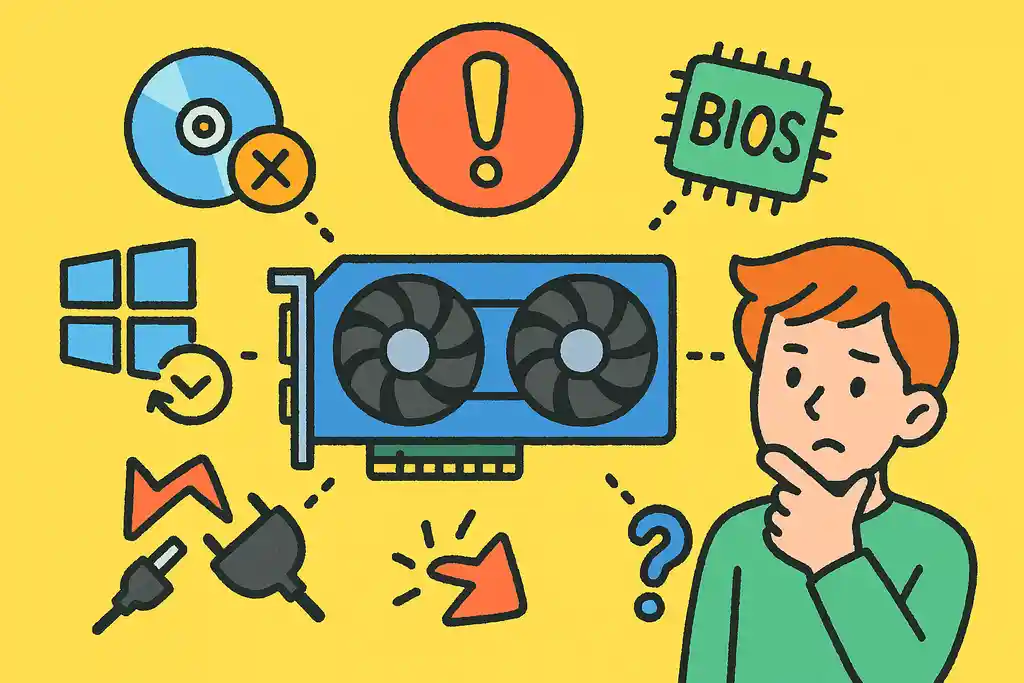
ドライバを再インストールしても「コード43」が直らない場合、他の要因が関係している可能性があります。
特に初心者の方が見落としやすいポイントについて、ここで詳しく解説します。
まず考えられるのは、「古いドライバが完全に削除されていない」ことです。
このような場合、ドライバの残骸が新しいバージョンと競合し、正常な動作を妨げます。
対策としては、「DDU(Display Driver Uninstaller)」というフリーソフトを使い、セーフモードで完全にドライバを削除することが効果的です。
次に、「Windowsの自動更新によるドライバの上書き」も見逃せません。
自分で最新ドライバを入れても、Windows側が古いものを勝手にインストールしてしまうケースがあります。
これを防ぐには、自動更新を一時的に停止する設定を行うとよいでしょう。
さらに、マザーボードやBIOSとの相性による問題もあります。
特にグラボの仕様が古いPCに合わない場合、正しく認識されないことがあり、エラー43の原因となります。
BIOSを最新版に更新することで解決するケースもあるため、メーカーの公式情報をチェックしてみましょう。
また、ハードウェア自体に問題がある場合もあります。
別のPCでグラボが正常に動作するかどうかを確認することで、本体の故障かどうかを判断できます。
このように、ドライバの再インストールだけで解決しない場合でも、他にできることは多くあります。
一つずつ丁寧に確認していけば、原因の特定と対処につながります。
BIOSやWindows側に原因があるケースもある?
はい、エラーコード43はグラフィックボード単体の問題に見えて、実はBIOSやWindows側の設定や不具合が原因となっているケースも少なくありません。
まずBIOSに関してですが、古いマザーボードを使用している場合、グラフィックボードとの互換性が不十分で認識に失敗し、エラー43を引き起こすことがあります。
とくに新しい世代のグラボを古いPCに接続したときに発生しやすく、BIOSのバージョンが最新でないと正常に動作しない場合があります。
このため、マザーボードの製造元サイトでBIOSの更新情報を確認し、可能であればアップデートを行うことが一つの対処法です。
一方、Windows側では、特定の更新プログラムによってドライバとの互換性に問題が生じ、コード43が表示されることがあります。
特に「Windows10 21H1」や「22H2」など、バージョンアップ直後にグラフィックドライバと干渉する例が報告されています。
このような場合には、Windowsのシステムの復元ポイントに戻すか、一時的に古い安定バージョンへロールバックすると改善することがあります。
また、セキュリティソフトがドライバの動作を妨げることもあるため、一時的にウイルス対策ソフトを無効化して検証するのも一つの方法です。
このように、ハードウェアではなく、BIOSやWindows自体の設定・互換性が影響しているケースも多いため、ハード故障を疑う前に一度これらの項目を確認することをおすすめします。
故障の可能性は?交換前にすべきチェックリスト
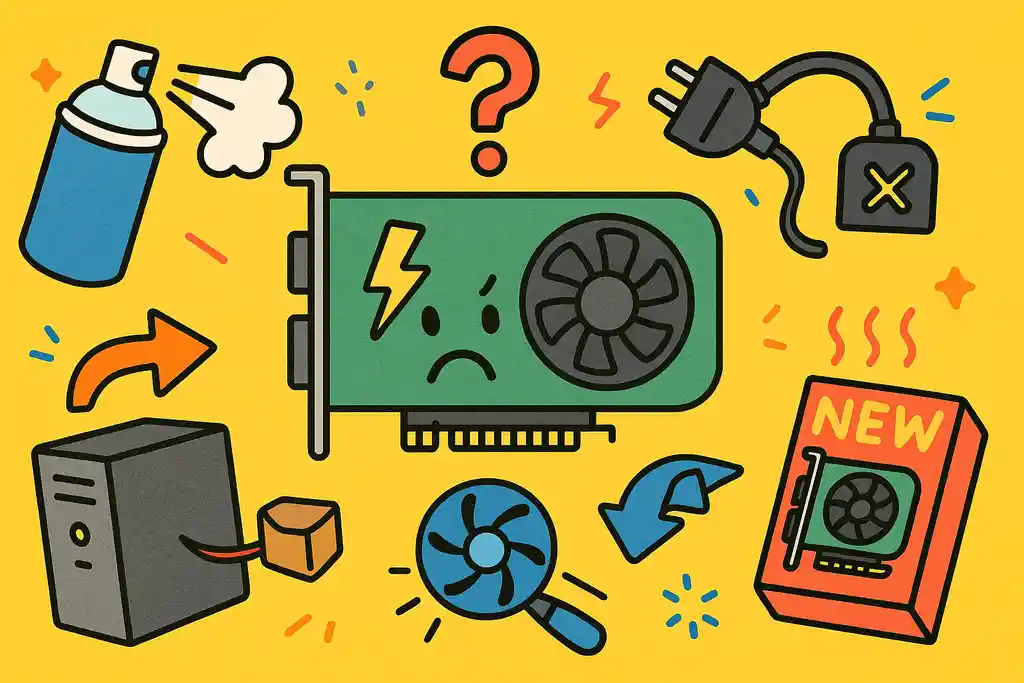
エラーコード43が長く続き、複数の対処法でも改善しない場合、「グラフィックボードの故障では?」と疑う方も多いでしょう。
ただし、交換する前に確認しておきたいポイントがいくつかあります。
まず、グラフィックボードの接触不良が原因であるケースがあります。
PCケース内の振動やホコリ、物理的なズレによってPCI Expressスロットとの接続が甘くなっている可能性があるため、一度取り外して端子をエアダスターなどで清掃し、しっかり挿し直してみてください。
清掃作業には以下のエアダスターが便利です。👉 エレコム エアダスター ノンフロンタイプ 3本セット
次に確認したいのが、電源の供給状況です。
グラボの性能によっては追加の補助電源が必要ですが、これが正しく接続されていなかったり、電源ユニットの出力が不足していたりすると、正常に動作しません。
使用している電源ユニットのW数とグラボの推奨W数を比較し、電力に余裕があるか確認しましょう。
さらに、別のPCで動作確認をすることも重要です。
他のマシンで正常に動作する場合は、グラボ自体の故障ではなく、マザーボードやOS、ドライバの問題であると判断できます。
逆に、どのPCでも同じようにエラーが出る場合は、グラボのハード的な故障の可能性が高まります。
最後に、ファンが正常に回っているか、発熱が異常でないかといったハードの状態もチェックしてください。
高温状態や冷却不良もエラーの原因になります。
これらのチェックをすべて行ったうえで、改善の兆しがない場合に限り、交換や修理を検討するのが望ましいです。
安易に「壊れた」と判断して買い替える前に、できる限りの原因切り分けを行うことが、無駄な出費を防ぐ最大のポイントとなります。
グラボのエラー43が治らない時の総まとめとチェックポイント
- ドライバの破損や互換性の問題が主な原因
- Windowsの自動更新が誤ったドライバを適用することがある
- 最新ドライバよりも安定版が効果的なケースもある
- 再起動だけで一時的に改善する場合もある
- Radeon特有の問題はAMDの専用ツールで対処可能
- 古い電源ユニットでは電力不足が原因になることもある
- BIOSのバージョンが古いとグラボを正常に認識できないことがある
- Windowsの大型アップデートがドライバと干渉することがある
- DDUなどの削除ツールで旧ドライバを完全に削除すると安定しやすい
- 中古グラボはマイニング使用歴や改造BIOSが原因になることがある
- 補助電源ケーブルの接続ミスや劣化も見落とせない要因
- PCIeスロットの接触不良やホコリも影響を及ぼすことがある
- グラボ単体ではなくマザーボードとの相性問題も考慮が必要
- セキュリティソフトがドライバの動作を妨げるケースもある
- 別のPCで動作確認することで故障かどうかを切り分けられる
